ESP8266 ESP-01调试全过程 – 使用指导 测试&编写&汇总by fairyhui
一 接线
注意:本系统是3.3V ! 请勿接5V !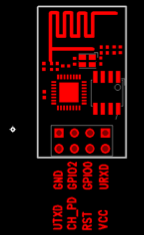 新版(全IO口引出版):
新版(全IO口引出版):
此版本若想从FLASH启动进入AT系统,只需CH-PD引脚接VCC或接上拉(不接上拉的情况下,串口可能无数据),其余三个引脚可选择悬空或接VCC(但群里(@云海之梦)反映接**VCC后导致无法正常启动)
(GPIO0为高电平代表从FLASH启动,GPIO0为低电平代表进入系统升级状态,此时可以经过串口升级内部固件
RST(GPIO16)可做外部硬件复位使用)
测试系统不同,接线方法也选择多多,请各位根据自己的情况进行选择,推荐接法:在CH-PD和VCC之间焊接电阻后,将UTXD,GND,VCC,URXD连上USB-TTL(两者的TXD和RXD交叉接)即可进行测试**
旧版(AT指令版):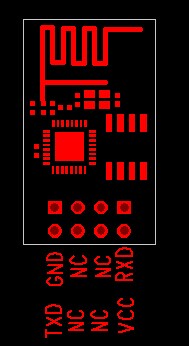 该版本中间四根线悬空即可。
该版本中间四根线悬空即可。
群里(@ZR(小R))反应:接线正确的情况下,连上USB转TTL,红灯蓝灯闪烁一下以后全灭,此现象为模块电流过大,超过了USB转TLL模块的承受范围。解决办法:1. CH-PD换一个阻值更大的上拉电阻;2.换个承受电流大一点USB转TLL模块(群众们也可以自己改造)
(@ZR(小R))反应:在供电不足的情况下,收到的响应为乱码。请各位检查下供电电压是否足够。
二 上电:正常工作验证
本模块可以工作在三种模式:1. STA 2 .AP 3 .AP+STA,出厂设置为第三种
上电后,蓝色灯微弱闪烁后熄灭,红灯长亮
1. 搜索无线网络,可见ESP_XXXXXX已经处于列表中(后面的数字是MAC地址后几位)
连接该网络以后,查看连接状态: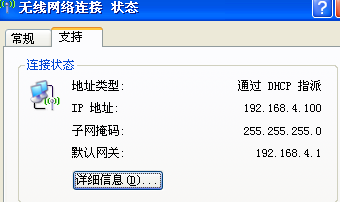
手机搜索该网络,也可连接上: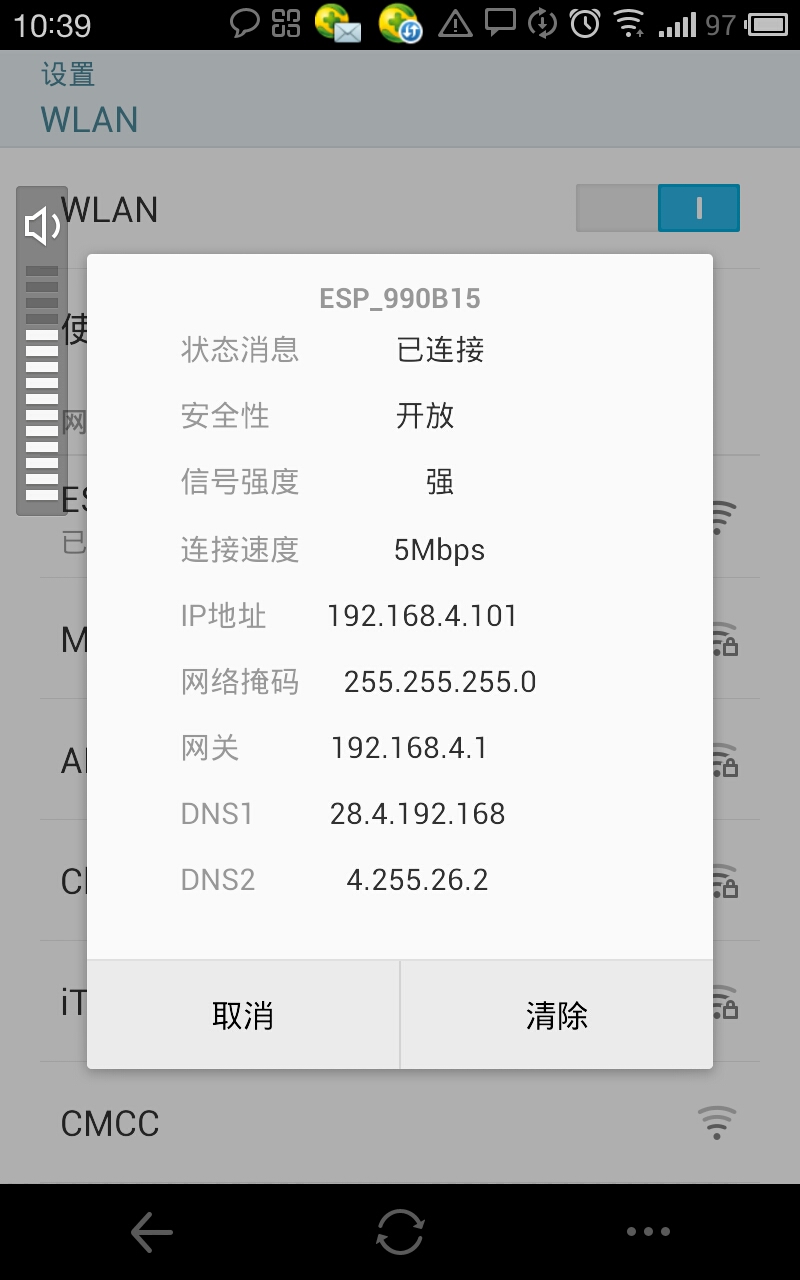
2. 使用USR-TCP232-Test.exe进行测试:
软件配置如下图:
注意:(1)波特率一般在出厂情况下默认的是115200。如果在115200情况下收到的是乱码可以试试其他波特率(旧版本的默认波特率可能是其他数值)。
(2)在输入命令后必须再按一下回车键,然后再按发送!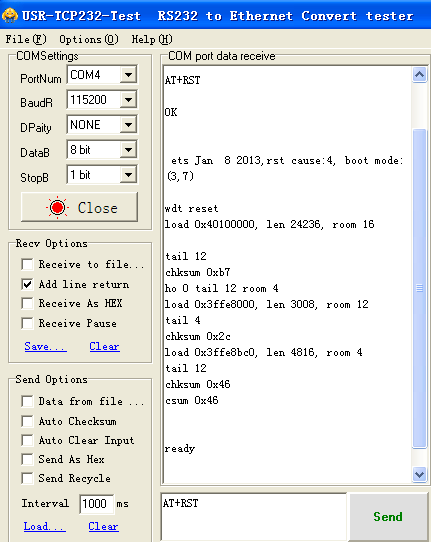
3. 使用sscom42.exe进行测试
注意:勾选上“发送新行”
发送命令AT+RST(重启模块),返回如下: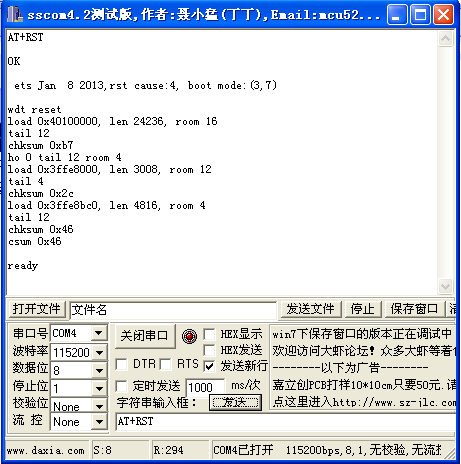
三 测试
测试前先阅读:(1)Espressif IoT AT指令集_v0.1.5.pdf 描述了该模块支持的AT命令
http://www.electrodragon.com/w/Wi07c 该网页命令描述更清晰一些
(2) ESP8266测试方法汇总.pdf 测试的具体流程
测试过程参照:ESP8266作为TCP服务器端使用心得.pdf 出错的原因分析及处理
**
四 测试例程
原来推荐的测试例程比较粗略,这里放上我自己的测试过程,理解可能有误,仅供参考。
请勿直接复制指令,部分格式经过WORD编辑后有误!可能导致出错!
(一)AP模式
1. 建立AP
(1)重启模块
发送命令:AT+RST(执行指令)
指令:AT+RST
响应:OK
(2)设置模块
发送命令:AT+CWMODE=3或AT+CWMODE=2(设置指令)
指令:AT+CWMODE=
说明:
响应:OK
说明:需重启后生效(AT+RST)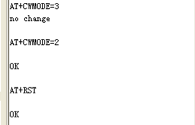
(3)配置AP参数
发送命令:AT+CWSAP=”TEST”,”123456123456”,1,3(设置指令)
指令:AT+ CWSAP=
说明:指令只有在AP模式开启后有效
< ecn >:0-OPEN,1-WEP,2-WPA_PSK,3-WPA2_PSK,4-WPA_WPA2_PSK
响应:OK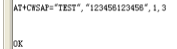
刷新无线网络列表,可见到SSID为TEST的无线网络列于其中:
注意:此时连接网络会可能出现连接不上的情况,请发送AT+RST命令并等待几分钟之后再连接
(4)查看已接入设备的IP
连接上TEST后,发送命令:**AT+CWLIF(执行指令)
指令:AT+CWLIF
说明:查看已接入设备的IP
响应:
OK
说明: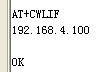
如果返回命令如下: 表示网络成功建立,目前无设备连入。
表示网络成功建立,目前无设备连入。
如果无线网络实际已连接上,请等待几分钟后再发送AT+CWLIF命令进行查询。
(4)查询本机IP地址
指令:AT+CIFSR
说明:查看本模块的IP地址
注意:AP模式下无效!会造成死机现象!
响应:
说明:
但实际测试中并未发生死机现象。
查看本机配置模式:CWMODE=2,为AP模式。

同样未出现死机现象。
2. Server方法收发
(0)查询此时模块状态(该步骤可省略)
发送命令 AT+CWMODE?(查询指令)
指令:AT+CWMODE?
说明:查看本模块的WIFI应用模式
响应:+CWMODE:
OK
说明:
发送命令AT+CIPMUX? (查询指令)
指令:AT+CIPMUX?
说明:查询本模块是否建立多连接
响应:+ CIPMUX:
OK
说明:
发送命令AT+CIPMODE? (查询指令)
指令:AT+CIPMODE?
说明:查询本模块的传输模式
响应:+ CIPMODE:
OK
说明:
发送命令AT+CIPSTO? (查询指令)
指令:AT+CIPSTO?
说明:查询本模块的服务器超时时间
响应:+ CIPSTO:
3. Client方法收发
(0) 关闭server服务 (如果没有开启server服务,可免除此步骤)
发送命令:AT+CIPSERVER=0(设置指令)
指令:AT+CIPSERVER=
说明:
响应:OK
说明:(1) AT+ CIPMUX=1时才能开启服务器;关闭server模式需要重启
(2)开启server后自动建立server监听,当有client接入会自动按顺序占用一个连接。
关闭server服务如下图所示: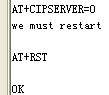
(1) 创建服务器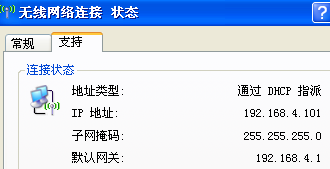
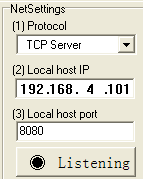
点击Listening,创建成功后,该按钮变为:
(2) 开启多连接模式
发送命令:AT+CIPMUX=1(设置指令)
指令:AT+CIPMUX=
说明:
响应:OK
(3) 建立TCP连接
发送命令AT+CIPSTART=2,”TCP”,”192.168.4.101”,8080 (设置指令)
指令:1)单路连接时(+CIPMUX=0),指令为:AT+CIPSTART=
2)多路连接时(+CIPMUX=1),指令为:AT+CIPSTART=
响应:如果格式正确且连接成功,返回 OK,否则返回 ERROR
如果连接已经存在,返回 ALREAY CONNECT
说明:
如下图所示: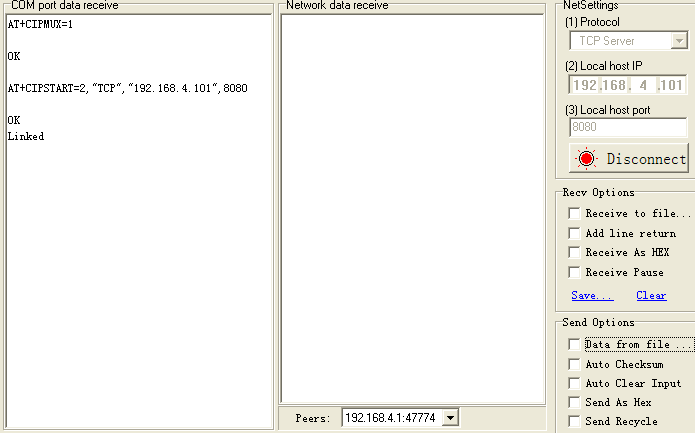
(4) 向服务器发送数据
发送命令AT+CIPSEND=2,8(设置指令) (通过上一条指令AT+CIPSTART设置为ID=2)
指令:1)单路连接时(+CIPMUX=0),指令为:AT+CIPSEND=
2)多路连接时(+CIPMUX=1) ,指令为: AT+CIPSEND=
响应:收到此命令后先换行返回”>”,然后开始接收串口数据
当数据长度满length时发送数据。
如果未建立连接或连接被断开,返回ERROR
如果数据发送成功,返回 SEND OK
说明: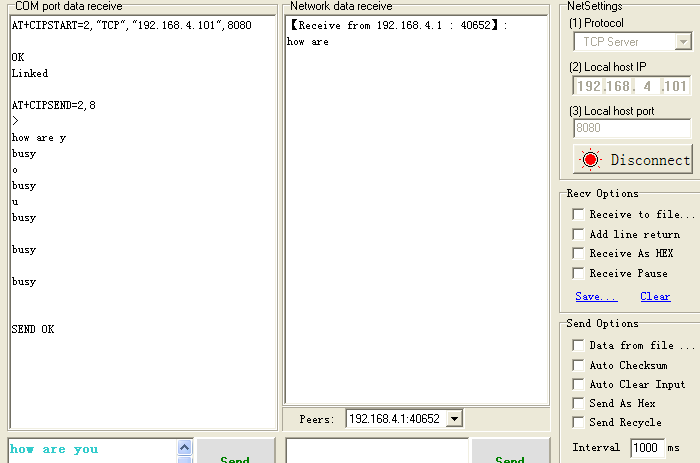
接收正确,超过8个字符的部分不接收。
此时连接已建立,可以进行数据的双向收发。用服务器向ESP8266发送数据,正常。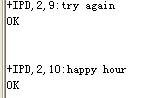
(二)STA模式
1.建立STA
(1) 重启模块
发送命令:AT+RST(执行指令)
指令:AT+RST
响应:OK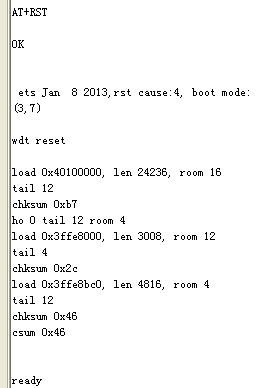
(2) 设置模块
发送命令:AT+CWMODE=3或AT+CWMODE=1(设置指令)
指令:AT+CWMODE=
说明:
响应:OK
说明:需重启后生效(AT+RST)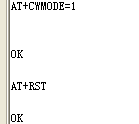
将模块设置为模式1,此时刷新网络列表可见由ESP8266建立的网络从列表中消失了
(3) 查看当前无线路由器列表
发送命令:AT+CWLAP(执行指令)
指令:AT+CWLAP
响应:正确:(终端返回AP列表)
+ CWLAP:
OK
错误:ERROR
说明:< ecn >:0-OPEN,1-WEP,2-WPA_PSK,3-WPA2_PSK,4-WPA_WPA2_PSK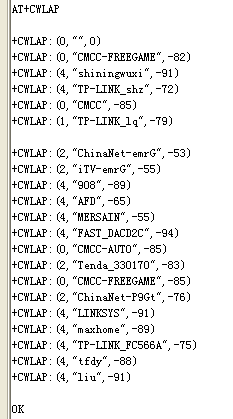
如搜索不到信号,响应:
请重新上电并严格按照AT命令再发送一遍。
没有列表返回的时候请耐心等待,否则会出现“busy”
(4) 加入当前无线网络
发送命令:AT+CWJAP=”MERSAIN”,”XXXXXXXX”(设置指令)
指令:AT+CWJAP=
说明:
响应:正确:OK
错误:ERROR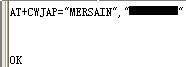
检测是否真的连上该路线网络
发送命令:AT+CWJAP?(查询指令)
指令:AT+CWJAP?
响应:返回当前选择的AP
+ CWJAP:
OK
说明: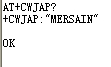
断电。上电后发送AT+CWJAP?,返回同上,系统保持上次的状态。
查看模块IP地址
发送命令:AT+CIFSR(执行指令)
指令:AT+CIFSR
响应:正确:+ CIFSR:
OK
错误:ERROR
说明:

群里(@云海之梦)反映:错误的SSID也可以连接上,测试后发现果然如此,输入实际不存在的账号密码返回也是OK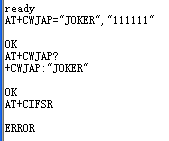
但发送AT+CIFSR(查看模块地址),返回ERROR,可通过此命令来判断有没有真正连接上。
2. Server方法收发
(0)查询此时模块状态(该步骤可省略)
发送命令 AT+CWMODE?(查询指令)
指令:AT+CWMODE?
说明:查看本模块的WIFI应用模式
响应:+CWMODE:
OK
说明:
发送命令AT+CIPMUX? (查询指令)
指令:AT+CIPMUX?
说明:查询本模块是否建立多连接
响应:+ CIPMUX:
OK
说明:
发送命令AT+CIPMODE? (查询指令)
指令:AT+CIPMODE?
说明:查询本模块的传输模式
响应:+ CIPMODE:
OK
说明:
发送命令AT+CIPSTO? (查询指令)
指令:AT+CIPSTO?
说明:查询本模块的服务器超时时间
响应:+ CIPSTO:
OK
说明:
(1)开启多连接模式
发送命令:AT+CIPMUX=1(设置指令)
指令:AT+CIPMUX=
说明:
响应:OK
查询可知,设置成功
(2)创建服务器
发送命令:AT+CIPSERVER=1,8080(设置指令)
指令:AT+CIPSERVER=
说明:
响应:OK
说明:(1) AT+ CIPMUX=1时才能开启服务器;关闭server模式需要重启
(2)开启server后自动建立server监听,当有client接入会自动按顺序占用一个连接。
开启server服务如下图所示: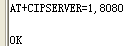
关闭server服务如下图所示: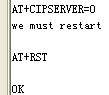
打开USR-TCP232-Test.exe,点击Connect按钮连接不上,可知server服务未开启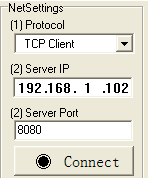
重新开启server服务(注意:之前需要再发送一遍AT+CIPMUX=1以重新开启多连接模式)。
点击Connect按钮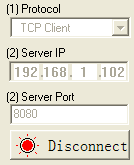
连接成功后,串口收到模块返回的数据串:Link
180S(默认值)后,连接自动断开,返回Unlink,客户端的相应按钮变成灰色。
全过程如下图: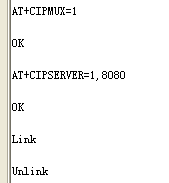
(3) 设置服务器超时时间
发送命令AT+CIPSTO=2880 (设置指令)
指令:AT+CIPSTO=
说明:
响应:OK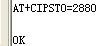
(4) 建立客户端
界面设置如下图所示: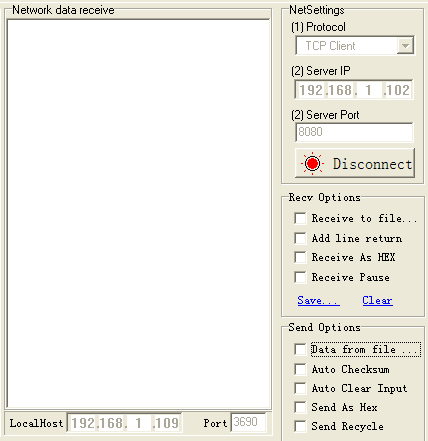
(5) 查看当前连接
发送命令AT+CIPSTATUS (执行指令)
指令:AT+CIPSTATUS
响应:STATUS:
+ CIPSTATUS:
OK
说明: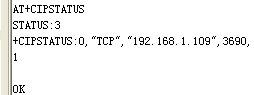
(6) 向某个连接发送数据
发送命令AT+CIPSEND=0,10(设置指令) (通过上一条指令AT+CIPSTATUS得知ID=0)
指令:1)单路连接时(+CIPMUX=0),指令为:AT+CIPSEND=
2)多路连接时(+CIPMUX=1) ,指令为: AT+CIPSEND=
响应:收到此命令后先换行返回”>”,然后开始接收串口数据
当数据长度满length时发送数据。
如果未建立连接或连接被断开,返回ERROR
如果数据发送成功,返回 SEND OK
说明:
发: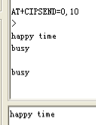
收: 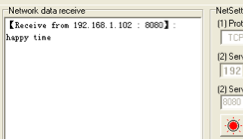
断开客户端后再发送一次,得到以下响应: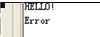
此时连接已建立,可以进行数据的双向收发。
3. Client方法收发
(0) 关闭server服务 (如果没有开启server服务,可免除此步骤)
发送命令:AT+CIPSERVER=0(设置指令)
指令:AT+CIPSERVER=
说明:
响应:OK
说明:(1) AT+ CIPMUX=1时才能开启服务器;关闭server模式需要重启
(2)开启server后自动建立server监听,当有client接入会自动按顺序占用一个连接。
关闭server服务如下图所示: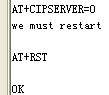
(1)创建服务器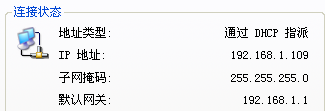
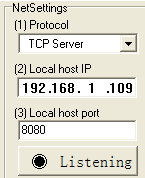
点击Listening,创建成功后,该按钮变为:
(2) 开启多连接模式
发送命令:AT+CIPMUX=1(设置指令)
指令:AT+CIPMUX=
说明:
响应:OK
(3) 建立TCP连接
发送命令AT+CIPSTART=2,”TCP”,”192.168.1.109”,8080 (设置指令)
指令:1)单路连接时(+CIPMUX=0),指令为:AT+CIPSTART=
2)多路连接时(+CIPMUX=1),指令为:AT+CIPSTART=
响应:如果格式正确且连接成功,返回 OK,否则返回 ERROR
如果连接已经存在,返回 ALREAY CONNECT
说明:
如下图所示: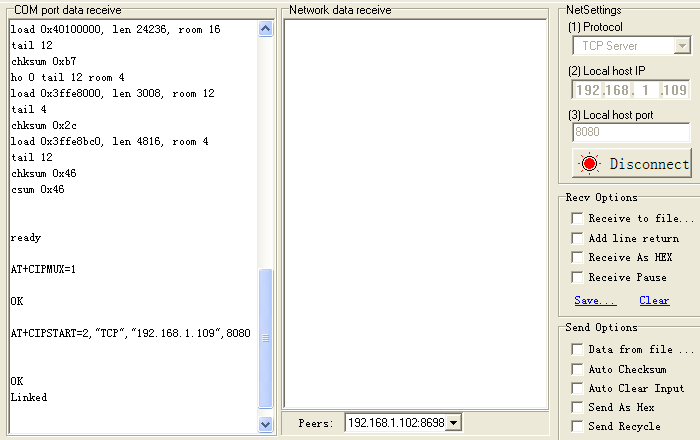
(4) 向服务器发送数据
发送命令AT+CIPSEND=2,10(设置指令) (通过上一条指令AT+CIPSTART设置为ID=2)
指令:1)单路连接时(+CIPMUX=0),指令为:AT+CIPSEND=
2)多路连接时(+CIPMUX=1) ,指令为: AT+CIPSEND=
响应:收到此命令后先换行返回”>”,然后开始接收串口数据
当数据长度满length时发送数据。
如果未建立连接或连接被断开,返回ERROR
如果数据发送成功,返回 SEND OK
说明: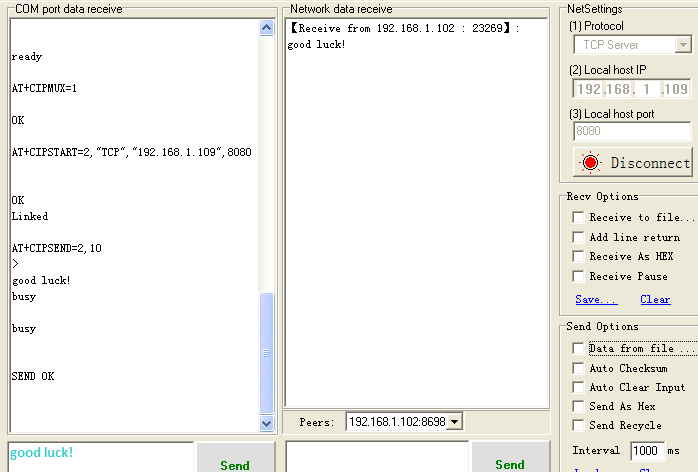
此时连接已建立,可以进行数据的双向收发。

